Page 1
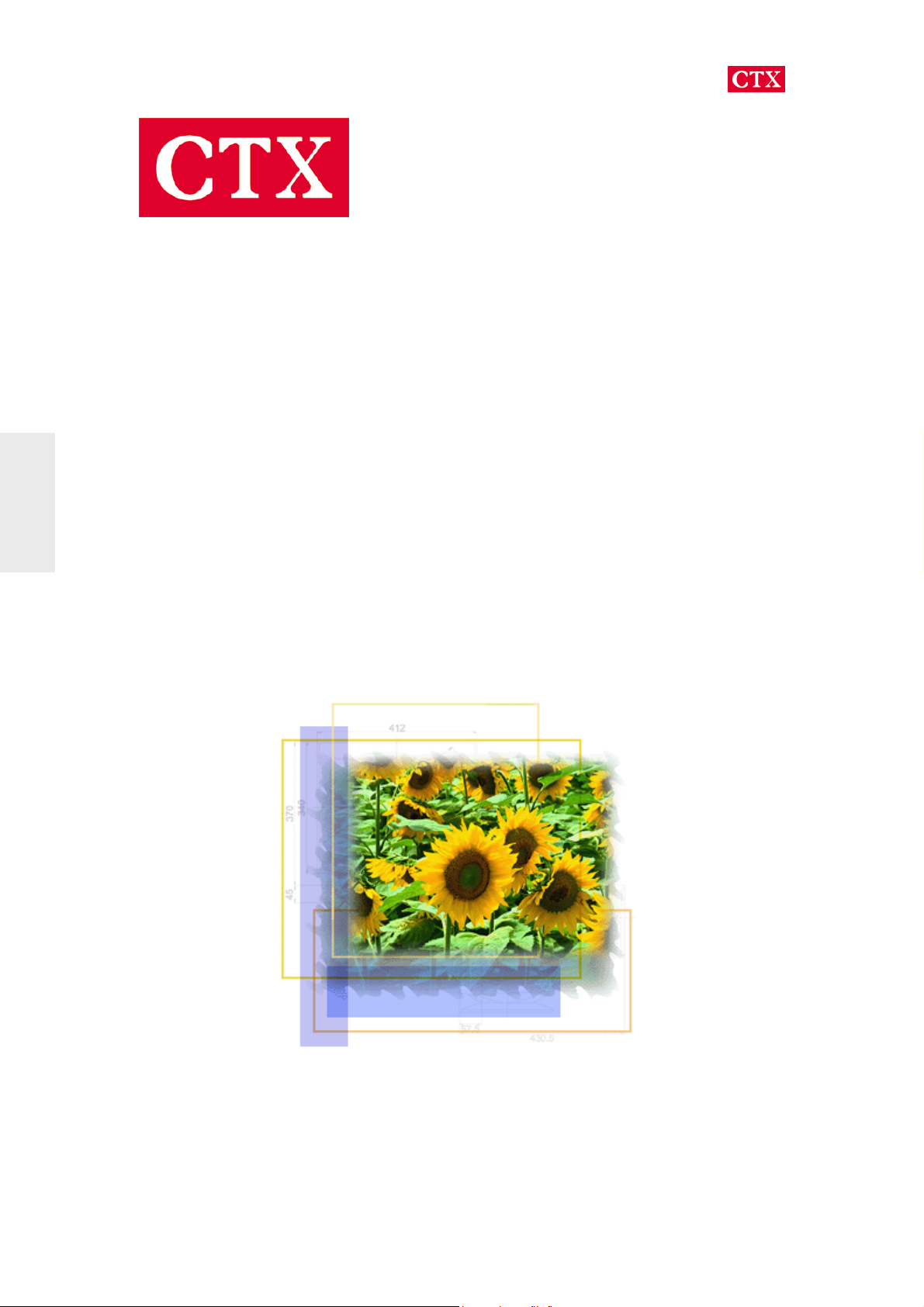
S530 Benutzerhandbuch
Deutsch
Benutzerhandbuch
S530
1
Page 2
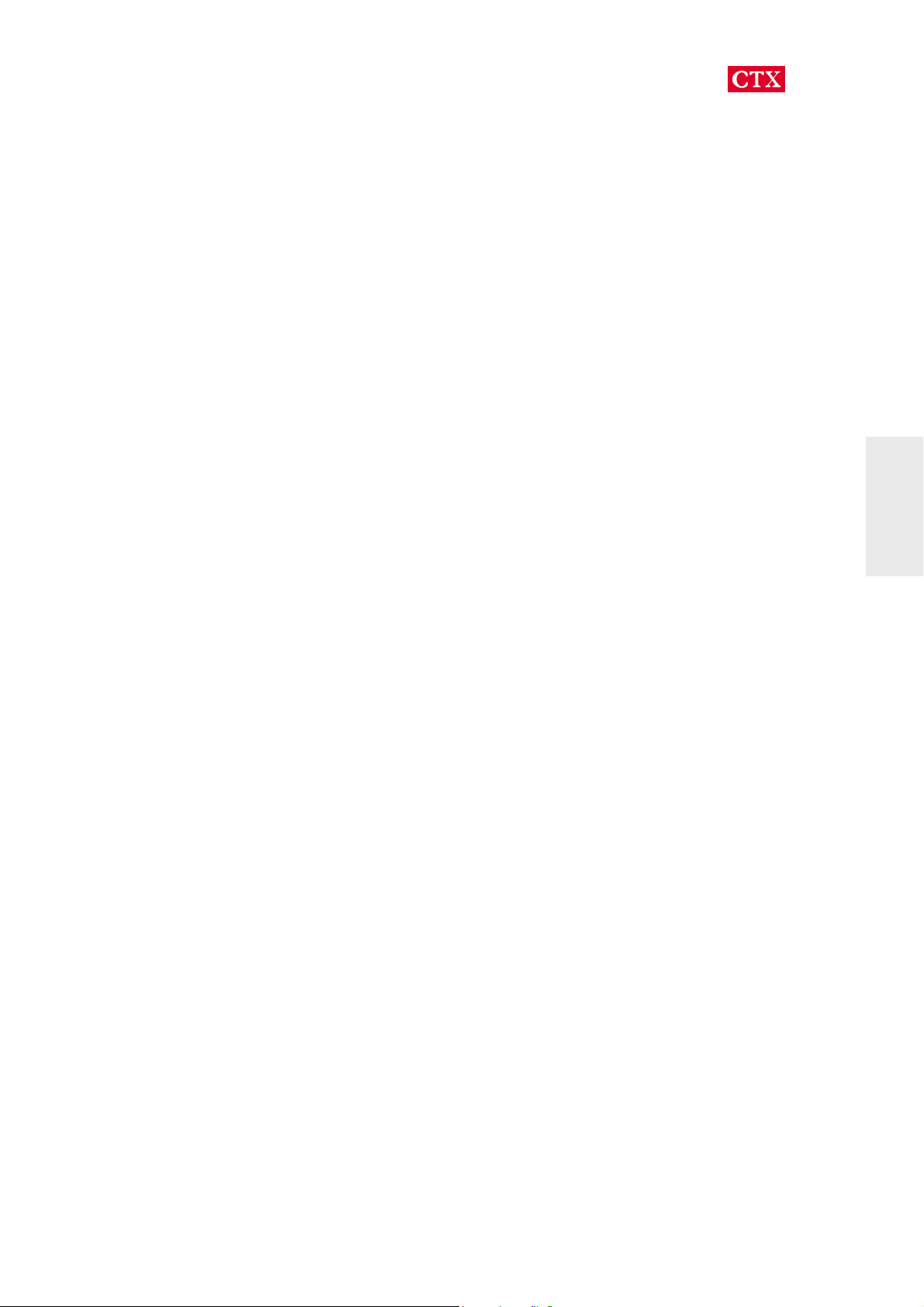
S530 Benutzerhandbuch
Inhalt
Wichtige sicherheitsvorschriften 3
Einleitung 8
Gebrauchsanweisung des monitors 11
Deutsch
Kontroll- und einstellungsmöglichkeiten 12
Anmerkungen zum Stromverbrauch 18
Fehlerbehebung 19
Technische informationen 21
Produktüberblick 23
Spezifikationen 25
2
Page 3
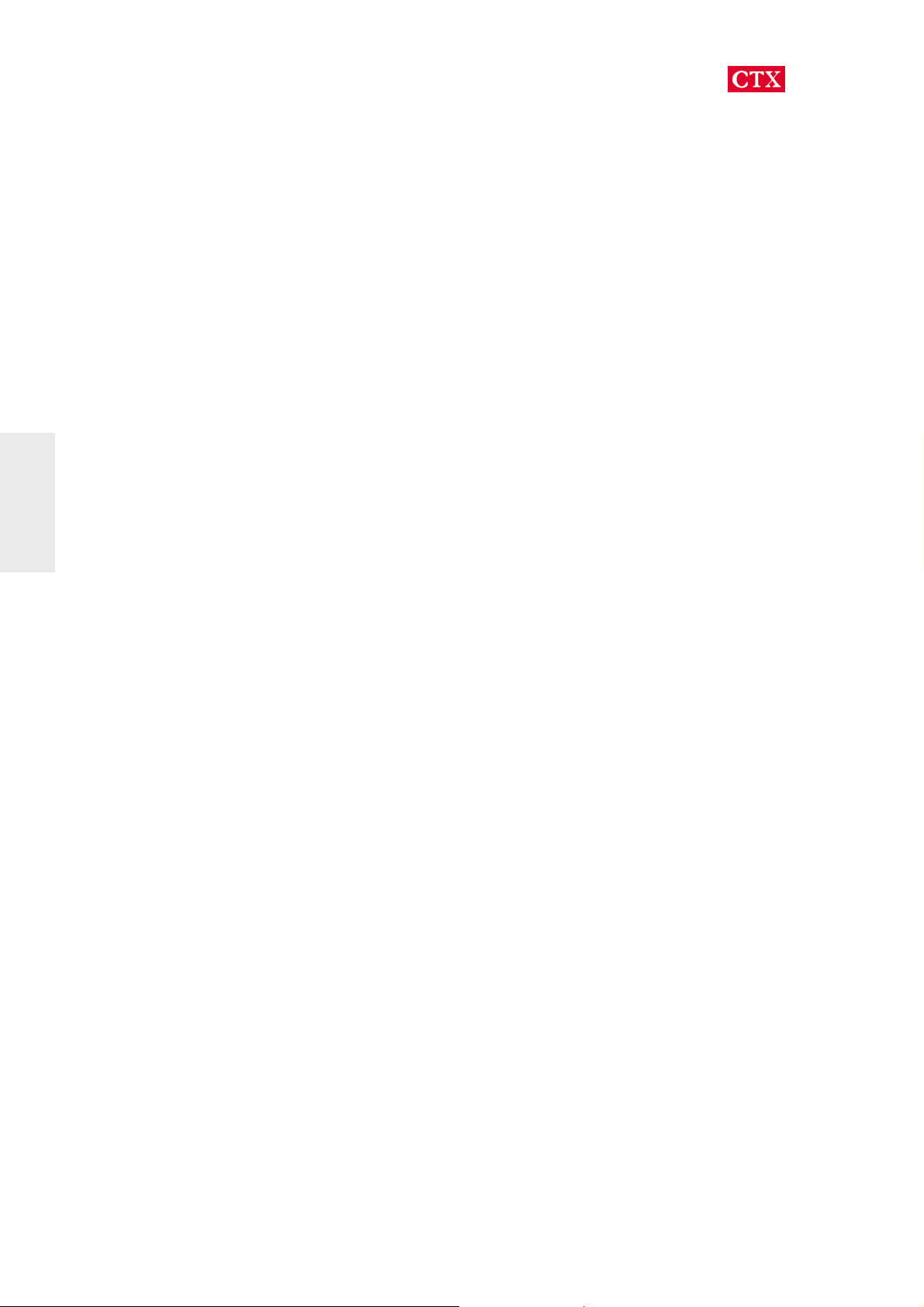
Deutsch
S530 Benutzerhandbuch
Wichtige sicherheitsvorschriften
FCC-Entsprechung
Dieses Gerät wurde getestet und als übereinstimmend befunden mit den Grenzen für
ein Klasse B Digitalgerät, gemäß Teil 15 der FCC-Regeln. Diese Grenzen dienen
dazu, vernünftigen Schutz gegen schädliche Interferenzen in Gebäuden zu bieten.
Dieses Gerät erzeugt und verwendet Radiofrequenzenergie und kann sie ausstrahlen.
Wenn es nicht gemäß dem Benutzerhandbuch installiert und verwendet wird, kann es
sich störend auf Radiokommunikation auswirken. Es besteht allerdings keine Garantie,
daß Interferenzen nicht in bestimmten Gebäuden auftreten können. Wenn dieses
Gerät für Radio oder TV-Empfang schädliche Interferenzen aussendet, was durch An-
und Ausschalten des Geräts festgestellt werden kann, sollten Sie diese Interferenzen
mit einer oder mehreren der folgenden Maßnahmen eliminieren:
• Reorientieren Sie die Empfangsantenne.
• Erhöhen Sie den Abstand zwischen Gerät und Empfänger.
• Schließen Sie das Gerät an eine Steckdose an, die auf einem anderen
Stromkreis liegt als der, an den der Empfänger angeschlossen ist.
• Wenden Sie sich an den Händler oder einen erfahrenen
Radio/Fernsehtechniker.
Warnung: Dieser Monitor muss mit einem abgeschirmten Netzkabel versorgt werden,
um den Grenzwerten für FCC-Ausstrahlungen zu entsprechen und um Störungen
nahegelegenen Radio- und Fernsehempfangs zu vermeiden.
Verwenden Sie nur abgeschirmte Signalkabel zum Anschluss von I/O-Geräten an
dieses Gerät. Seien Sie gewarnt, daß Änderungen oder Modifikationen, die nicht
ausdrücklich von der für technische Entsprechung zuständigen Seite erlaubt sind, Ihre
Betriebserlaubnis für dieses Gerät erlöschen lassen können.
CE-Entsprechung
Dieses Gerät entspricht den EMC-Anforderungen (Electromagnetic Compatibility)
und der Low Voltage-Direktive.
3
Page 4
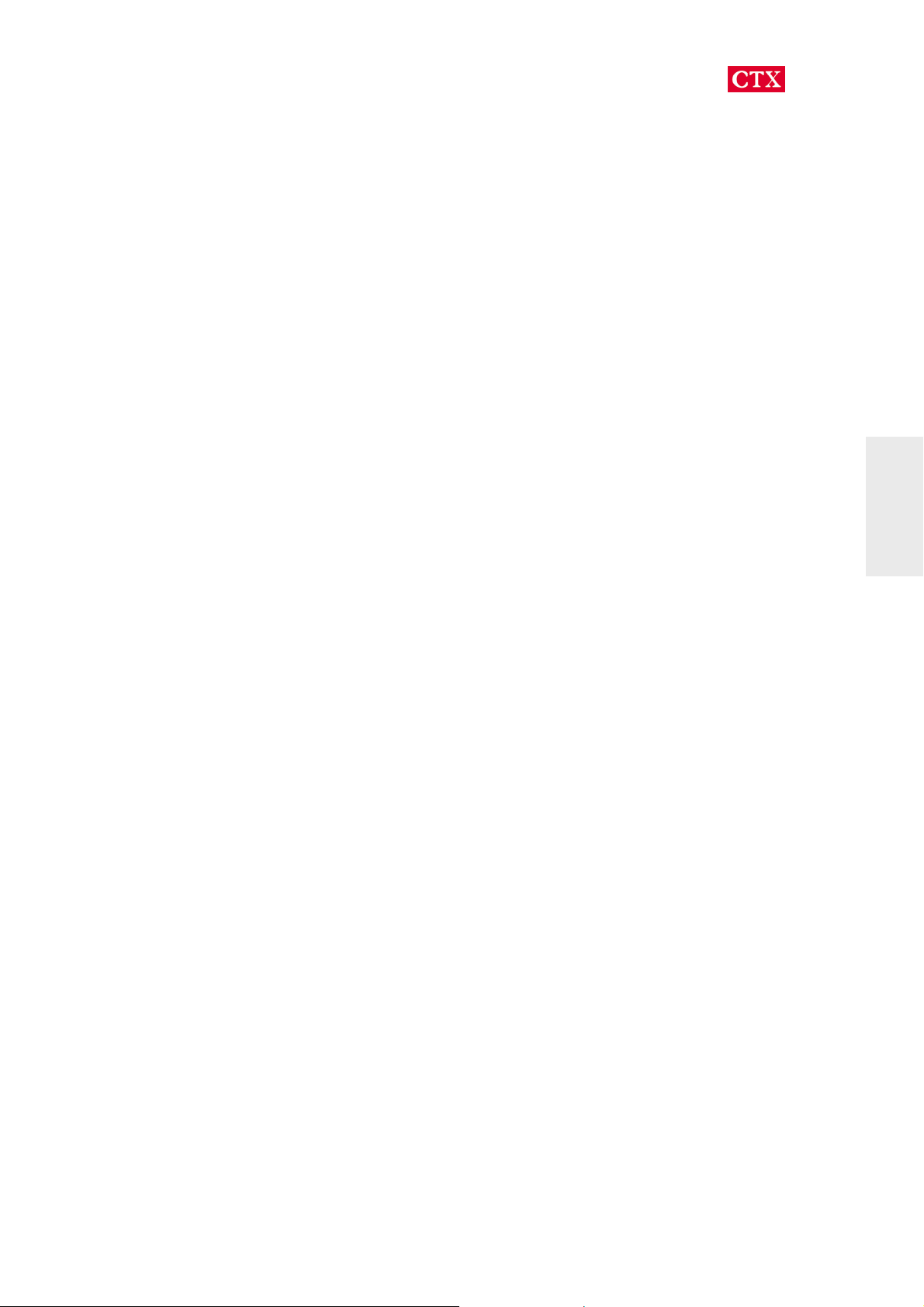
S530 Benutzerhandbuch
TCO'99
TCO99 compliant monitors must be compliant with TCO99 which is more stringent
than MPRII. The purchase of TCO99 compliant monitors contributes to reducing the
burden on the environment and also to the further development of environmentally
adapted electronics products.
Why do we have environmentally labelled computers?
In many countries, environmental labelling has become an established method-for
encouraging the adaptation of goods and services to the environment. The main
problem, as far as computers and other electronics equipment are concerned, is that
environmentally harmful substances are used both in the products and during their
manufacture. Since it is not so far possible to satisfactorily recycle the majority of
electronics equipment, most of these potentially damaging substances sooner or later
enter nature.
There are also other characteristics of a computer, such as energy consumption levels,
that are important from the viewpoints of both the work (internal) and natural (external)
environments. Since all methods of electricity generation have a negative effect on the
environment (e.g. acidic and climate-influencing emissions, radioactive waste), it is
vital to save energy. Electronics equipment in offices is often left running continuously
and thereby consumes a lot of energy.
What does labelling involve?
This product meets the requirements for the TCO'99 scheme which provides for
international and environmental labelling of personal computers. The labelling scheme
was developed as a joint effort by the TCO (The Swedish Confederation of
Professional Employees), Svenska Naturskyddsforeningen (The Swedish Society for
Nature Conservation) and Statens Energimyndighet (The Swedish National Energy
Administration).
Approval requirements cover a wide range of issues: environment, ergonomics,
usability, emission of electric and magnetic fields, energy consumption and electrical
and fire safety.
The environmental demands impose restrictions on the presence and use of heavy
Deutsch
metals, brominated and chlorinated flame retardants, CFCs (freons) and chlorinated
solvents, among other things. The product must be prepared for recycling and the
manufacturer is obliged to have an environmental policy which must be adhered to in
each country where the company implements its operational policy.
The energy requirements include a demand that the computer and/or display, after a
certain period of inactivity, shall reduce its power consumption to a lower level in one
or more stages. The length of time to reactivate the computer shall be reasonable for
4
Page 5
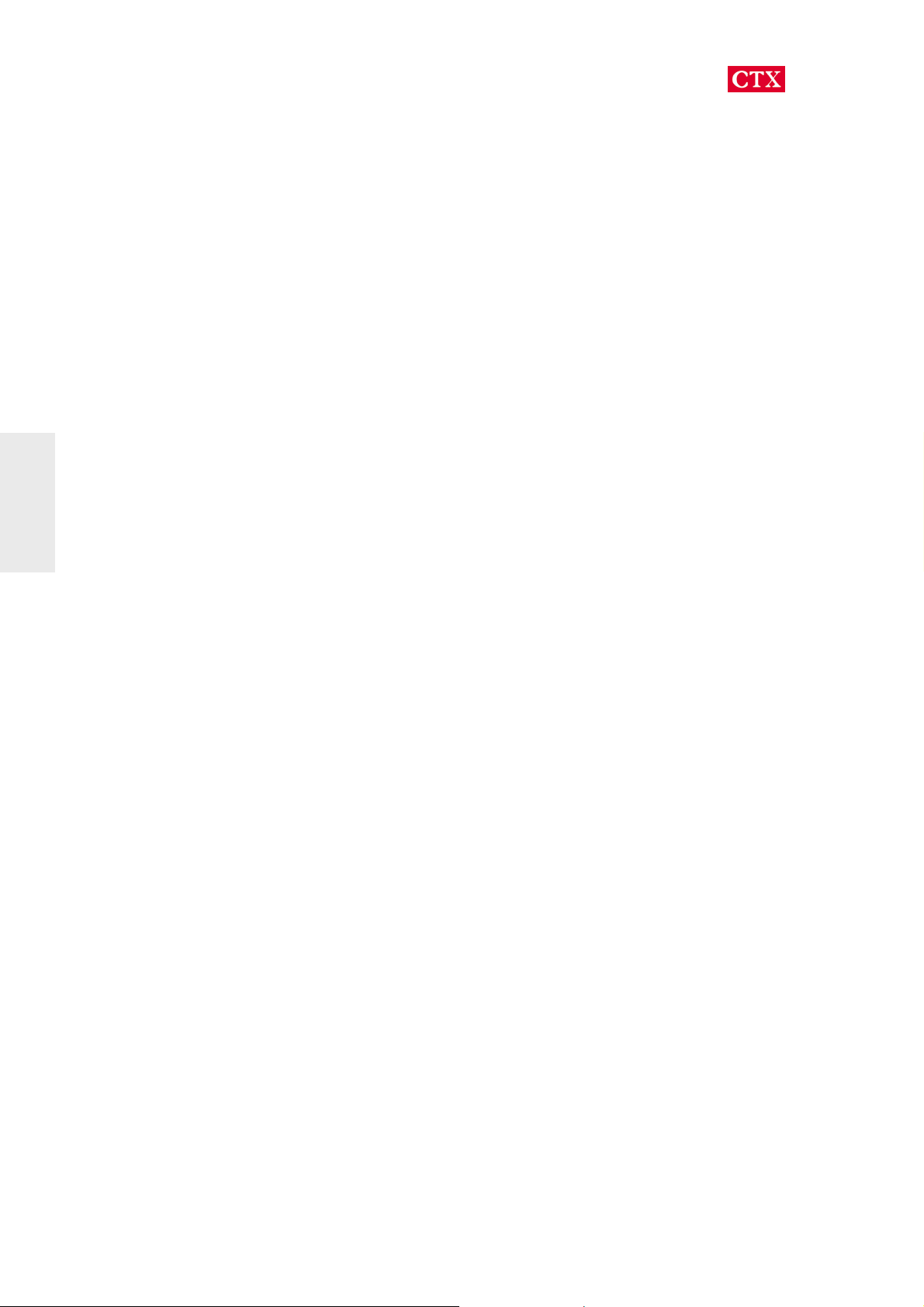
S530 Benutzerhandbuch
the user.
Labelled products must meet strict environmental demands, for example, in respect of
the reduction of electric and magnetic fields, physical and visual ergonomics and good
usability. Below you will find a brief summary of the environmental requirements met
by this product. The complete environmental criteria document may be ordered from:
TCO Development
SE-114 94 Stockholm, Sweden
Fax: +46 8 782 92 07
Email (Internet): development@tco.se
Current information regarding TCO'99 approved and labelled products may also be
Deutsch
obtained via the Internet, using the address: http://www.tco-info.com/
Environmental requirements
Flame retardants
Flame retardants are present in printed circuit boards, cables, wires, casings and
housings. There purpose is to prevent, or at least to delay the spread of fire. Up to
30% of the plastic in a computer casing can consist of flame retardant substances.
Most flame retardants contain bromine or chloride, and those flame retardants are
chemically related to another group of environmental toxins, PCBs. Both the flame
retardants containing bromine or chloride and the PCBs are suspected of giving rise to
severe health effects, including reproductive damage in fish-eating birds and
mammals, due to the bio-accumulative* processes. Flame retardants have been found
in human blood and researchers fear that disturbances in foetus development may
occur.
The relevant TCO'99 demand requires that plastic components weighing more than 25
grams must not contain flame retardants with organically bound bromine or chlorine.
Flame retardants are allowed in the printed circuit boards since no substitutes are
available.
Cadmium**
Cadmium is present in rechargeable batteries and in the colour-generating layers of
certain computer displays. Cadmium damages the nervous system and is toxic in high
doses. The relevant TCO'99 requirement states that batteries, the colour-generating
layers of display screens and the electrical or electronics components must not
contain any cadmium.
5
Page 6
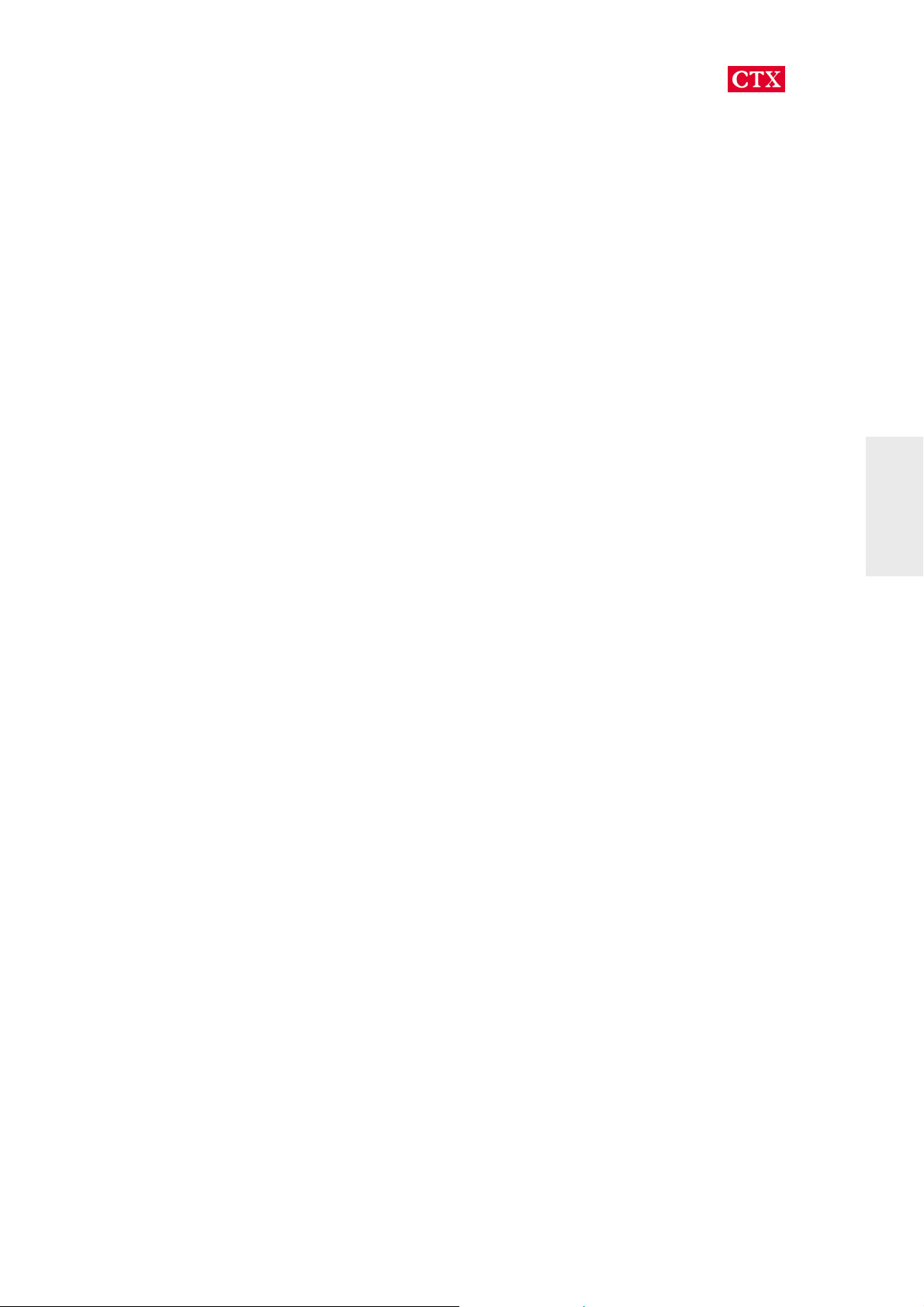
S530 Benutzerhandbuch
Mercury**
Mercury is sometimes found in batteries, relays and switches. It damages the nervous
system and is toxic in high doses. The relevant TCO'99 requirement states that
batteries may not contain any mercury. It also demands that mercury is not present in
any of the electrical or electronics components associated with the labelled unit.
CFCs (freons)
The relevant TCO'99 requirement states that neither CFCs nor HCFCs may be used
during the manufacture and assembly of the product. CFCs (freons) are sometimes
used for washing printed circuit boards. CFCs break down ozone and thereby damage
the ozone layer in the stratosphere, causing increased reception on earth of ultraviolet
light with e.g. increased risks of skin cancer (malignant melanoma) as a consequence.
Lead**
Lead can be found in picture tubes, display screens, solders and capacitors. Lead
damages the nervous system and in higher doses, causes lead poisoning. The
relevant TCO'99 requirement permits the inclusion of lead since no replacement has
yet been developed.
*Bio-accumulative is defined as substances which accumulate within living organisms.
** Lead, Cadmium and Mercury are heavy metals which are Bio-accumulative.
Deutsch
Sicherheitsvorkehrungen
Bitte lesen Sie sich die folgenden Anweisungen gewissenhaft durch. Dieses
Handbuch sollte für spätere Referenz aufbewahrt werden.
1. Reinigen Sie den Bildschirm des LCD-Monitors nur bei abgeschaltetem
Monitor. Trennen Sie den Monitor vor der Reinigung von seiner Stromquelle.
Sprühen Sie Reinigungslösung auf ein Tuch. Reinigen Sie den Bildschirm
mit dem leicht angefeuchteten Tuch, ohne übermäßigen Druck auf den
Bildschirm auszuüben.
2. Stellen Sie den LCD-Monitor nicht in Nähe eines Fensters. Der Monitor
kann schwer beschädigt werden, wenn er Regen, Wasser, Feuchtigkeit
oder Sonnenlicht ausgesetzt wird.
3. Legen Sie keine Gegenstände auf das Monitor/PC-Signalkabel. Stellen Sie
sicher, dass niemand auf das Kabel treten kann.
4.
Üben Sie keinen Druck auf den LCD-Bildschirm aus. Übermäßiger Druck
kann den Bildschirm beschädigen.
5.
Entfernen Sie die Abdeckung nicht selbstständig oder nehmen die Wartung
dieses Geräts eigenhändig vor. Sie könnten die Garantie erlöschen lassen.
6
Page 7
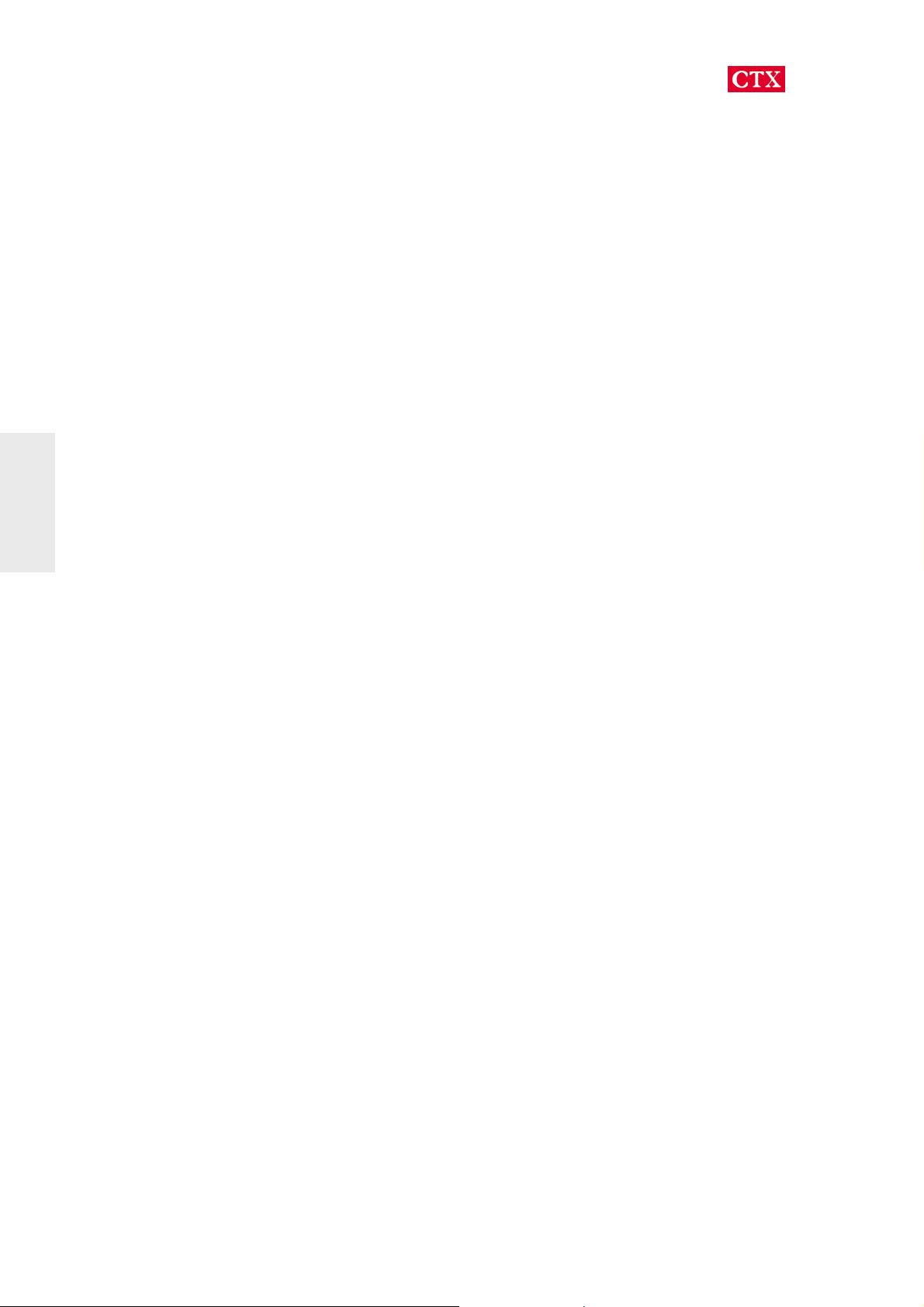
S530 Benutzerhandbuch
Wartung in jeglicher Form sollten nur von einem qualifizierten Techniker
Deutsch
vorgenommen werden.
6. Der LCD-Monitor kann zwischen minus 20 bis plus 65 Grad Celsius
problemlos aufbewahrt werden. Jenseits dieser Grenzwerte kann der LCD-
Monitor permanenten Schaden nehmen.
7. Stecken Sie den Monitor aus und kontaktieren einen qualifizierten
Techniker, falls sich Folgendes ereignet.
• Das Strom- oder Monitor-zu-PC-Signalkabel ist zerfranst oder
beschädigt.
• Der Monitor wurde Regen ausgesetzt oder es wurde Flüssigkeit auf ihn
verschüttet.
• Der Monitor wurde fallengelassen oder die Abdeckung wurde
beschädigt.
8. Nur mit dem Schaltnetzteil benutzen:
• FSP FSP048-1AD101C
• Linearity LAD6019AB4
• Potrans SZADPT-030P
Begriff : Die genauen Sicherheitsspezifikationen finden Sie auf dem Schild an
der Rückseite Ihres Monitors.
7
Page 8
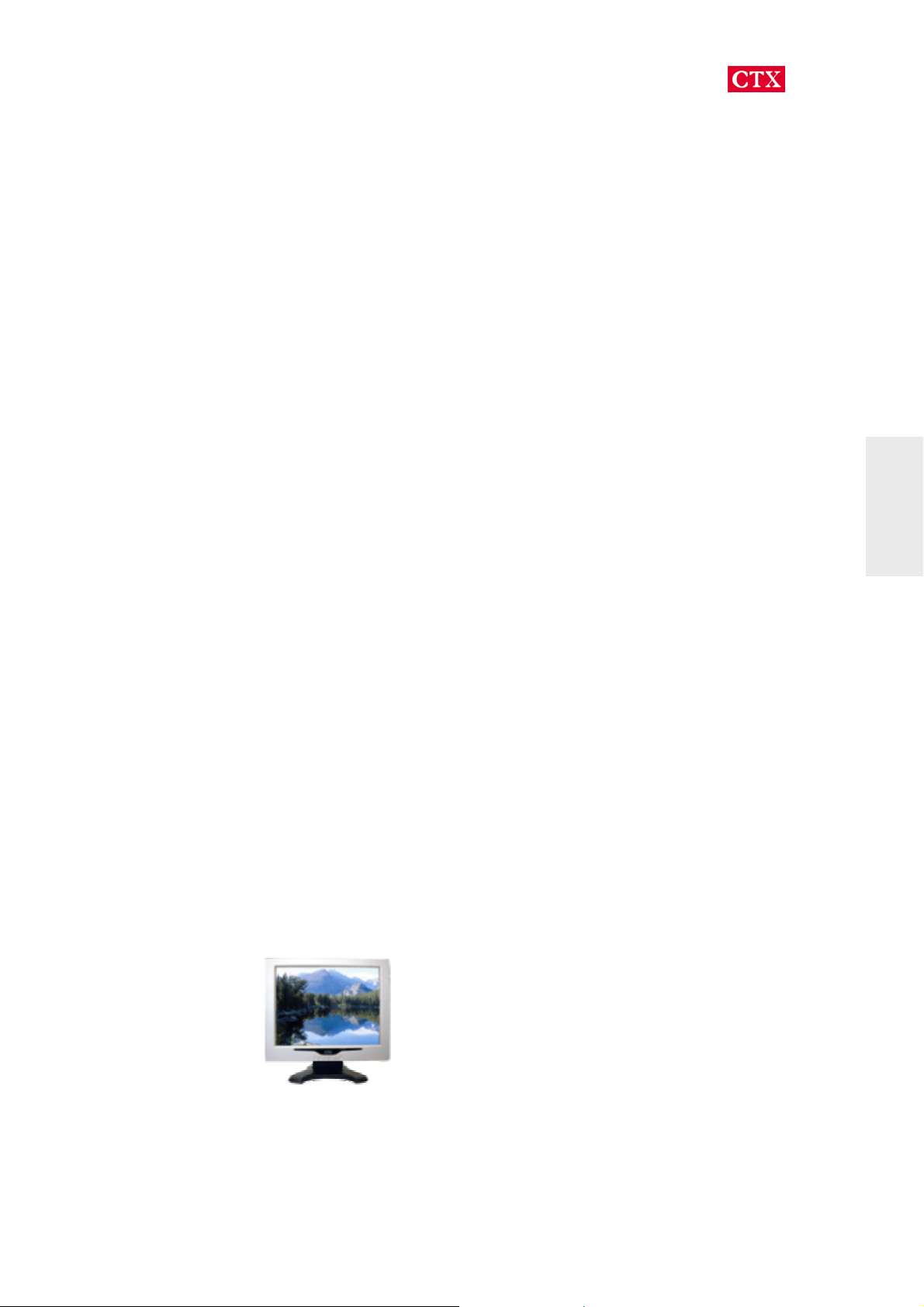
S530 Benutzerhandbuch
Einleitung
Produktbeschreibung
Glückwunsch zum Kauf dieses Geräts der neuen Monitorgeneration. Ihr LCD-Monitor
verbindet eine hochqualitative Bildschirmanzeige mit einem kleinen, leichten Gehäuse.
Der Monitor hat Stromsparkapazitäten und strahlt keine Röntgenstrahlung aus.
Eigenschaften:
• 15" TFT Liquid Crystal Display (LCD)
• Kompatibel zu IBM VGA, VESA
• Direkte RGB-Eingabe
• XGA 1024x768-Auflösung bis zu 16M Farben
• Leichtes Kompaktdesign; Gewicht geringer als 3,7 Kg
• DPMS (Stromeinsparung)
• Universeller Stromquellen-Adapter
• Blendfreier Bildschirm
• On-Screen Display (OSD) Kontroll- und Einstellungsmöglichkeiten
Paketinhalt
Ihr Monitorpaket enthält folgende Teile:
Deutsch
S530 LCD-Monitor
8
Page 9

S530 Benutzerhandbuch
Benutzerhandbuch
Stromkabel
Deutsch
Netzadapter
VORSICHT
Bewahren Sie sich den Versandkarton auf, falls Sie den Monitor später lagern oder
transportieren müssen. Legen Sie den LCD-Bildschirm mit der Oberfläche nach vorne
in den Karton.
9
Page 10

S530 Benutzerhandbuch
Monitor Arm Anlage
1 2
3
5
* Der Wandmontierung Adapter ist ein wahlweise freigestelltes Einzelteil.
4
CAUTION
The Arm Mounting Device must be VESA Flat Physical Mountiog Interface Stanard.
Deutsch
10
Page 11

S530 Benutzerhandbuch
Gebrauchsanweisung des monitors
Strom
Verwenden Sie die Stromart, auf die das Label hinweist.
Stecker
Entfernen Sie keinen Zinken des dreipoligen Netzsteckers des Monitors.
Trennen Sie den Netzstecker von der Stromquelle, falls Sie das Gerät für eine
Deutsch
unbestimmte Zeitspanne nicht benutzen werden.
Stromkabel
Verwenden Sie den Netzstecker mit einem passenden Netzkabel. Verwenden Sie ein
Netzkabel mit UL- und CSA-Entsprechung, wenn Sie über eine
120V-Gleichstromquelle verfügen. Verwenden Sie für eine 240V-Wechselstromquelle
einen Tandemstecker (T Blade) und ein geerdetes Netzkabel, das den
Sicherheitsvorschriften des jeweiligen europäischen Landes entspricht, wie z.B. VDE
für Deutschland.
Wir empfehlen die Verwendung des Netzkabels, das zusammen mit diesem Produkt
geliefert wird. Wenn jedoch ein anderes Netzkabel erforderlich ist, sollte ein Netzkabel
vom Typ H05VV-F oder VW-1, 18AWG x 3G verwendet werden.
Vermeiden Sie die Überladung von Steckdosen und Netzkabeln. Versichern Sie sich,
dass die Gesamtamperezahl aller an die Steckdose angeschlossenen Geräte 7
Ampere nicht übersteigt.
Versichern Sie sich, dass die Gesamtamperezahl aller an das Verlängerungskabel
angeschlossenen Geräte nicht die Ampererate des Kabels übersteigt.
Wenn das mit Ihrem Monitor gelieferte Netzkabel mit dem PC anstatt mit der
Steckdose verbunden wird, sollte der PC UL/TUV-genehmigt sein und über eine
Steckerbuchse für 100~240V Gleichstrom, 50/60Hz, 1.0A (Minimum) verfügen.
Lassen Sie keine Gegenstände auf dem Netzkabel liegen. Plazieren Sie dieses
Produkt an keinen Ort, an denen Personen auf das Kabel treten könnten.
Umgebung
Stellen Sie den Monitor auf eine ebene Fläche.
Stellen Sie den Monitor an einen gut belüfteten Ort.
Halten Sie den Monitor fern von Regen oder Wasser, zu heißen, kalten oder feuchten
Orten, Sonnenlicht, staubigen Umgebungen und Geräten, die elektromagnetische
Felder erzeugen.
11
Page 12

S530 Benutzerhandbuch
Kontroll- und einstellungsmöglichkeiten
Bitte lesen Sie sich die Anweisungen in diesem Abschnitt durch, nachdem Sie den
Monitor in Ihrem System eingerichtet haben. Diese Anweisungen geben Ihnen Tips
zur effizienteren Benutzung Ihres Monitors. Darüber hinaus werden die verschiedenen
Funktionen der Benutzerkontrollen erläutert und die benutzerdefinierte Einstellung des
Monitors beschrieben.
Einstellungsmöglichkeiten an der Vorderseite
Deutsch
(1) Eingabetaste "
Zum Anzeigen des OSD-Menüs und zur Auswahl der Funktionen.
(2) Taste "Unten", " "
Zur direkten Einstellung der Helligkeit oder zur Anpassung der gewählten OSD-Funktion.
(3) Taste "Oben", " "
Zur direkten Einstellung des Kontrasts oder zur Anpassung der gewählten OSD-Funktion.
(4) Taste "ESC"
Zum Schließen des OSD-Menüs und zum Entwählen der Funktion.
(5) Netz LED-Anzeige
Bei angeschaltetem Monitor ist diese Anzeige stets erleuchtet. Bei normalem Betrieb leuchtet
sie grün auf. Im Stromsparmodus leuchtet die Anzeige gelb.
"
12
Page 13

(6) Netzschalter
S530 Benutzerhandbuch
Deutsch
Zum An- und Abschalten des Monitors.
Das On Screen Display (OSD)-Hauptmenü
1. Drücken Sie " " zum Aufrufen des OSD-Hauptmenüs.
2. Navigieren Sie mit den Tasten " " und " " durch die angezeigten Funktionen.
3. Drücken Sie " " zum Bestätigen der gewählten Funktion.
Helligkeit
Drücken Sie die Taste " " zum Verändern der Helligkeit. Drücken Sie daraufhin die Taste " "
oder "
", um die Helligkeitsstufe zu erhöhen oder zu erniedrigen. Verlassen Sie das Menü mit
der Taste " ESC".
Kontrast
Drücken Sie die Taste " " zum Verändern des Kontrasts. Drücken Sie daraufhin die Taste " "
oder "
der Taste " ESC".
1. Automabstim.
", um die Kontraststufe zu erhöhen oder zu erniedrigen. Verlassen Sie das Menü mit
13
Page 14

S530 Benutzerhandbuch
Durch drücken der Eingabetaste " " stellt das System Takt, Phase sowie die Werte der H-
und V-Position optimal ein.
MUSTER PROGRAMM MIT ANLEITUNG für Autom Abstim
• Da Karte irgendeines VGA nicht den VESA-Standard zusammenbringt. Sie
kann nicht 0,7 Standard V pp. VESA ausgeben. Folglich benötigen wir "
MUSTER PROGRAMM für Autom Abstim ", die Parameter des Monitors zu
ändern, um unterschiedliche Ausgabestufe der VGA-Karte
zusammenzubringen.
• Auto_tune.exe (diese Datei umfaßt im Heft "Auto_Tune " des
DIGITALSCHALLPLATTE), wird Windows95, 98, ME, 2000, XP aktuell
Anzeigemodusjustage verwendet. Es justiert die VGA-Inputstufe und
-bildschirmqualität, um zu optimieren.
• DOS_TUNE.EXE (diese Datei umfaßt im Heft " Auto_Tune " des
DIGITALSCHALLPLATTE), wird für 720x400 70Hz u. 640x 350 70Hz unter
DOS-Modusjustage verwendet. Es justiert die VGA-Inputstufe und
-bildschirmqualität, um zu optimieren.
Deutsch
2. Farbe
• Für die Justage führen Sie bitte das Programm, dann die Verarbeitung der "
Selbstmelodie " Funktion im OSD-Menü durch.
14
Page 15

S530 Benutzerhandbuch
Sie können zwischen den Farbtemperaturmodi 6500°K und 9300°K wählen oder über den
Deutsch
"Benutzer" Ihre eigenen Farbeinstellungen speichern.
"Benutzer"
• Drücken Sie die Eingabetaste " " zum Aufrufen des "Benutzer".
• Drücken Sie die Taste " " oder " " zur Auswahl der R/G/B -Farbstärke.
Drücken Sie zum Fortfahren die Taste "
• Drücken Sie die Taste "ESC" zum Verlassen dieser Funktion.
3. Bild Einst
".
Die hier abgebildeten Menüelemente können wie folgt angepasst werden.
• Clock:
Drücken Sie die Taste "
• Phase:
Drücken Sie die Taste "
" oder " " zur maximalen Bildschirmbreite.
" oder " " zur Reduzierung der Störung der
15
Bildschirmanzeige.
• Dither:
Drücken Sie die Taste "
" oder " " zur Aktivierung der Zutreffende Farbe.
Page 16

S530 Benutzerhandbuch
• Text/Gfx (Graphik):
Drücken Sie die Taste " " oder " " zur Auswahl des VGA Textmodus
720x400 & 720x350 oder des VGA Grafikmodus 640x400 & 640x350 für
4. Position
bessere Grafikanzeige.
• Smoothing:
Drücken Sie "
auszuwählen.
" oder " ", um "Ja" oder "Nein" für die "Smoothing"-Funktion
Zur Einstellung der Position der Bildschirmanzeige oder der OSD Position.
Deutsch
Bildposition oder OSD Position
• H. Position:
Drücken Sie die Taste "
OSD-Fenster nach links oder rechts zu verschieben.
• V. Position:
Drücken Sie die Taste "
" oder " ", um die Bildschirmanzeige oder das
" oder " ", um die Bildschirmanzeige oder das
OSD-Fenster nach oben bzw. nach unten zu verschieben.
16
Page 17

S530 Benutzerhandbuch
• Center:
Die Bildschirmanzeige oder das OSD-Fenster wird automatisch auf den
Deutsch
Bildschirm-Mittelpunkt zentriert.
5. Sprache
Drücken Sie Taste " " oder " " zur Sprachauswahl. Die Auswahlmöglichkeiten sind: Englisch,
Franzosisch, Italienisch, Spanisch oder Deutsch.
6. Rückruf
Drücken Sie die Taste " " oder " " zur Auswahl von "Ja" oder "Nein"
Die Auswahl von Recall stellt alle momentanen Einstellungen des Eingangssignalmodus auf
die Herstellereinstellungen zurück.
Anmerkungen zum Stromverbrauch
Der Monitor verfügt über eine Stromsparfunktion, die dem VESA Display Power
Management Signaling (DPMS)-Standard entspricht. Deshalb muss der Monitor zur
Entsprechung der NUTEK-Spezifikation 803299/94/96 an einen Computer
angeschlossen werden, der ebenfalls dem VESA DPMS-Standard entspricht. Die
Zeitspanne vor dem Eintritt in den Stromsparmodus kann über die Systemsoftware
17
Page 18

S530 Benutzerhandbuch
eingestellt werden. Die Zeitspanne zwischen der Erkennung von Inaktivität bis zur
Ausloesung der Stromsparposition A2 darf nicht auf mehr als 70 Minuten eingestellt
werden.
1. VESA Stromspartabelle
VESA DPMS Standard
H. sync V. sync Video State
Aus An Schwarz In Bereitschaft
An Aus Schwarz Unterbrechung
Aus Aus Schwarz Aus
2. Stromverbrauch (120/230 Vac)
NUTEK VESA-Status LEA-Indikator Stromverbrauch
Deutsch
Normalbetrieb
Stromsparposition
A1
Stromsparposition
A2
An Grün < 35W
Suspend Gelb < 5W
Aus Gelb < 5W
18
Page 19

S530 Benutzerhandbuch
Fehlerbehebung
Lesen Sie diesen Abschnitt, wenn Sie Probleme mit Ihrem LCD-Bildschirm haben.
Kontaktieren Sie Ihren örtlichen Händler oder unseren Kundenservice, wenn sich das
Deutsch
Problem nicht beheben läßt.
Die Bildschirmanzeige
reagiert nach
Anschalten des Systems
nicht:
Die Zeichen auf dem
Bildschirm sind
undeutlich:
Der Bildschirm bleibt
leer:
Überprüfen Sie, ob der Monitor angeschaltet ist.
Schalten Sie den Monitor ab und überprüfen, ob das
Netzkabel des Monitors und das Signalkabel korrekt
angeschlossen sind.
Beziehen Sie sich zur Einstellung der Helligkeit auf den
Abschnitt "Kontroll- und Einstellungsmöglichkeiten"
(BRIGHTNESS im OSD Untermenü.).
Während des Betriebs kann sich der Monitor aufgrund des
Stromsparmodus automatisch abschalten. Drücken Sie
eine beliebige Taste, um die Bildschirmanzeige wieder zu
aktivieren.
Die Bildschirmanzeige
flackert nach Anschalten
des Monitors:
Teilbild- oder falsche
Bildschirmanzeige:
Beziehen Sie sich zur Einstellung der Helligkeit auf den
Abschnitt "Kontroll- und Einstellungsmöglichkeiten"
(BRIGHTNESS im OSD Untermenü.).
Schalten Sie den Monitor aus und wieder an.
Beziehen Sie sich zur Wiederherstellung der
Voreinstellungen auf den Abschnitt "Kontroll- und
Einstellungsmöglichkeiten" (RESET im
OSD-Hauptmenü.).
Überprüfen Sie, ob die im System eingestellte Auflösung
größer als die des LCD-Bildschirms ist.
Konfigurieren Sie die im System eingestellte Auflösung auf
1024 x 768 oder niedriger.
19
Page 20

S530 Benutzerhandbuch
Anzeige hat vertikal
Streifen:
Bild hat das horizontale
Flackern zeichnet :
Signal
Bereichsüberschreitung:
Kein Signaleingang:
Benutzen Sie "Graße", um eine Einstellung vorzunehmen.
Überprüfen und konfigurieren Sie den Anzeigemodus der
vertikalen Auffrischrate Ihrer Grafikkarte auf Kompatibilität
mit der LCD-Bildschirmanzeige.
Benutzen Sie "Phase", um eine Einstellung vorzunehmen.
Wechseln Sie das Menüelement Text/ Graphics im
OSD-Menü auf einen anderen Modus um, wenn es sind
um 720x350 und 640x400 Signale handelt.
Wenn sich das Eingangssignal außerhalb der normalen
Spezifikationen befindet, zeigt der Bildschirm die
Fehlermeldung "Unsupported Mode" an.
Deutsch
Die Fehlermeldung "No Signal Input" weist darauf hin,
dass das Kabel wahrscheinlich nicht richtig an das System
angeschlossen ist.
WARNUNG
Nehmen Sie Ihren Monitor nicht auseinander, sondern wenden sich Ihren Händler.
.
20
Page 21

S530 Benutzerhandbuch
Technische informationen
Kompatibilität
Dieser LCD-Monitor unterstützt mehrere Arbeitsplattformen wie z.B. IBM-kompatible
Computer. In diesem Abschnitt finden Sie eine detaillierte Beschreibung der
Polzuteilung des D-Sub-Anschlusses und ein Diagramm der Voreinstellungen der
gängigsten Videostandards.
Deutsch
Polzuteilung
Männlicher D-15-Anschluss
Signal 15 Pol Mini D-Sub
Rot 1
Grün 2
Blau 3
Horizontal Sync 13
Vertikal Sync 14
Grund 5, 6, 7, 8, 10, 11
Kein Anschluss 4, 9
SDA (DDC) 12
SCL (DDC) 15
21
Page 22

Video Modes
S530 Benutzerhandbuch
Auflösung VCLK(MHz)
Horizontal
frequenz (KHz)
640*350 25,175 31,469 70,000 IBM VGA
720*400 28,322 31,469 70,000 IBM VGA
640*480 25,175 31,469 59,940 IBM VGA
640*480 31,500 37,861 72,809 VESA
640*480 31,500 37,500 75,000 VESA
800*600 40,000 37,879 60,317 VESA
800*600 50,000 48,077 72,188 VESA
800*600 49,500 46,875 75,000 VESA
1024*768 65,000 48,363 60,004 VESA
Vertikal
Standard
frequenz (Hz)
Deutsch
1024*768 75,000 56,476 70,069 VESA
1024*768 78,750 60,020 75,029 VESA
22
Page 23

Deutsch
S530 Benutzerhandbuch
Produktüberblick
Vorderansicht
Seitenansicht
23
Page 24

S530 Benutzerhandbuch
Für bessere Sicht auf den Monitor können Sie den Bildschirm nach vorne (bis zu 5
Grad) oder nach hinten (bis zu 20 Grad) kippen.
Rückansicht
Deutsch
24
Page 25

Spezifikationen
S530 Benutzerhandbuch
Deutsch
LCD-Feld
[Monitor]
Effektive
Anzeigegröße
Résolution (max.)
Farbtiefe
Helligkeit
Kontrastrate
Reaktionszeit
Benutzerkontrollen
Stromverbrauch
15" TFT LCD-Modul mit großer Sichtfläche, 0,297(H) x
0,297 (V)mm Pixel
15" (38,1cm diagonal)
XGA 1024x768
16 M
250 Cd/m2 (normal)
300:1 (normal)
40ms
Netzschalter/Eingabetaste/Oben/Unten/Escape
35W Max. <5W Stromersparnis
Eingangssignal
Stromquelle
Plug & Play
[Abmessungen & Gewicht]
Größe (BxTxH)
Gewicht (netto)
Analoges 0.7V Spitze-Spitze separat-TTL Positiv oder
Negativ
100~120 / 200~240 VAC, 50/60 Hz (automatisch)
DDC 2B
372 x 171 x 355 mm
3,7 Kgs
[Arbeitsumgebung]
Temperatur
Luftfeuchtigkeit
5°C ~ 35°C
20% ~ 80% (Keine Kondensation)
25
Höhe
10.000ft
Page 26

[Lagerumgebung]
S530 Benutzerhandbuch
Temperatur
Luftfeuchtigkeit
Höhe
-20°C ~ 60°C
10% ~ 90% (Keine Kondensation)
40.000ft
Anmerkungen:
Die Spezifikationen können ohne Vorankündigung geändert werden.
Deutsch
26
